win11不想自動(dòng)更新操作方法
很多用戶在日常使用電腦的時(shí)候總是會(huì)接收到系統(tǒng)的自動(dòng)更新,不僅讓電腦變慢還變卡,為此我們今天給大家?guī)砹藈in11不想自動(dòng)更新操作方法,如果自動(dòng)更新一直影響你就來看看怎么關(guān)閉吧。
windows11系統(tǒng)不想自動(dòng)更新怎么弄1、首先右擊桌面“此電腦”然后選擇“管理”。
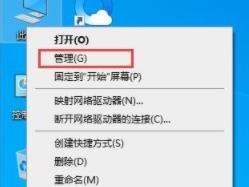
2、在打開的“計(jì)算機(jī)管理”中,按依次點(diǎn)開“服務(wù)”→“應(yīng)用程序”→“服務(wù)”→“Windows update”。
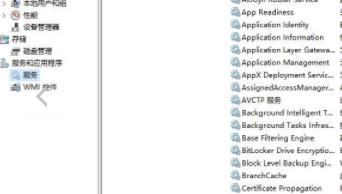
3、接下來雙擊“Windows update”,將“啟動(dòng)類型”設(shè)置為“禁用”,點(diǎn)擊“停止”服務(wù)并確定。
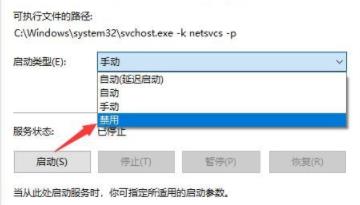
4、點(diǎn)擊“恢復(fù)”選項(xiàng)卡,將第一次失敗,第二次失敗和后面的失敗都設(shè)置成“誤操作”,
并將“再次時(shí)間之后重置失敗計(jì)數(shù)”設(shè)置為最大的值9999再點(diǎn)擊“應(yīng)用”。
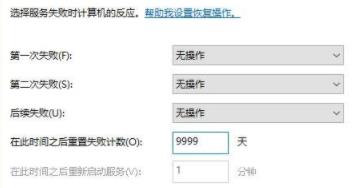
5、接著回到桌面,按下快捷鍵“win+r”,在打開的運(yùn)行窗口中輸入“gpedit.msc”回車。
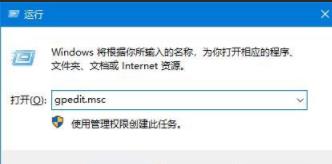
6、再依次點(diǎn)擊“管理模板”→“Windows組件”→Windows更新”,找到并打開“配置自動(dòng)更新”,設(shè)置成“禁用”確定即可。
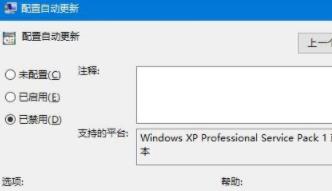
相關(guān)文章:Windows11操作系統(tǒng)曝光 | win11系統(tǒng)常見問題匯總
以上就是win11不想自動(dòng)更新操作方法,想更新的話再次進(jìn)入開啟即可。想知道更多相關(guān)教程還可以收藏好吧啦網(wǎng)。
以上就是win11不想自動(dòng)更新操作方法的全部?jī)?nèi)容,望能這篇win11不想自動(dòng)更新操作方法可以幫助您解決問題,能夠解決大家的實(shí)際問題是好吧啦網(wǎng)一直努力的方向和目標(biāo)。
相關(guān)文章:
1. Ubuntu首席執(zhí)行官稱Windows 7“了不起”2. Win10系統(tǒng)如何徹底關(guān)閉teniodl.exe進(jìn)程?3. Windows10粘貼快捷鍵重啟步驟介紹4. Unix系統(tǒng)中目錄的操作命令總結(jié)5. Win10專業(yè)版如何窗口化運(yùn)行游戲?Win10專業(yè)版窗口化運(yùn)行游戲方法6. Windows電腦鍵盤fn鍵用法介紹7. win10系統(tǒng)查看當(dāng)前網(wǎng)絡(luò)連接狀態(tài)的方法8. Windows8.1 Update 批量安裝的技巧9. Win10系統(tǒng)下chrome瀏覽器占用CPU過高怎么辦?10. windows10任務(wù)管理器快捷鍵怎么打開

 網(wǎng)公網(wǎng)安備
網(wǎng)公網(wǎng)安備